在 Centos 系统中,端口的开启是一个常见的操作,尤其在需要开放特定服务或应用时,以下是关于如何在 CentOS 中开启端口的详细步骤和相关解释:
查看当前开放的端口
1、使用firewallcmd 命令:
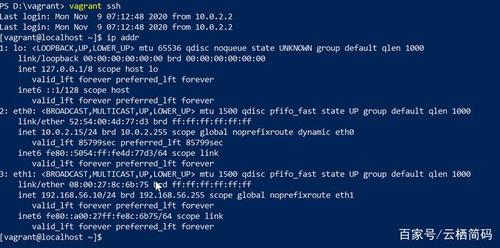
要查看当前开放的端口,可以运行以下命令:
```bash
firewallcmd listports
```
该命令会列出所有已开放的端口及其对应的协议。
2、使用netstat 命令:

如果需要查看系统上所有正在监听的 TCP 和 UDP 端口,可以使用netstat 命令:
```bash
netstat lnpt
```
这个命令会列出所有正在监听的端口以及与之关联的进程。
查看防火墙状态
1、检查防火墙状态:
在尝试开启端口之前,应确保防火墙服务已经启动并正常运行,可以使用以下命令查看防火墙的状态:
```bash
firewallcmd state
```
如果防火墙未运行,可以通过以下命令启动它:
```bash
systemctl start firewalld.service
```
开启端口
1、使用firewallcmd 命令开启端口:
要永久开启 8000 端口,可以运行以下命令:
```bash
firewallcmd zone=public addport=8000/tcp permanent
```
zone=public 表示作用域为公共区域,addport=8000/tcp 表示添加 TCP 协议的 8000 端口,permanent 表示这个规则是永久生效的。
开启端口后,需要重新加载防火墙配置以使更改生效:
```bash
firewallcmd reload
```
2、使用iptables 命令开启端口:
如果你使用的是iptables 作为防火墙工具,可以通过以下命令开启一个特定的 TCP 端口(如 80):
```bash
/sbin/iptables I INPUT p tcp dport 80 j ACCEPT
```
然后保存iptables 配置:
```bash
/etc/rc.d/init.d/iptables save
```
或者,使用以下命令来允许新的 TCP 连接:
```bash
A INPUT m state state NEW m tcp p tcp dport 80 j ACCEPT
```
确保也拒绝其他非法连接:
```bash
A INPUT j REJECT rejectwith icmphostprohibited
```
测试端口是否已成功开放:
```bash
telnet 192.168.xx.xx 80
```
如果看到空界面,表示端口已成功开放。
关闭端口
1、使用firewallcmd 命令关闭端口:
要关闭之前开启的 8000 端口,可以运行以下命令:
```bash
firewallcmd zone=public removeport=8000/tcp permanent
```
然后重新加载防火墙配置以使更改生效:
```bash
firewallcmd reload
```
2、使用iptables 命令关闭端口:
通过以下命令删除之前添加的规则:
```bash
/sbin/iptables D INPUT p tcp dport 80 j ACCEPT
```
然后保存iptables 配置:
```bash
/etc/rc.d/init.d/iptables save
```
注意事项
1、安全性考虑:开启端口可能会增加服务器的安全风险,因此在进行端口开放时,务必只开放必要的端口,并遵循网络安全最佳实践。
2、定期审查:定期审查和更新防火墙规则,以确保没有不必要的端口被开放,从而维护系统的安全性。
3、云平台设置:如果你的虚拟机运行在云服务提供商的环境中,还需要确保在云平台的防火墙设置中允许通过指定的端口。
FAQs(常见问题解答)
问题1:如何确认端口是否已成功开启?
答:可以通过以下步骤确认端口是否已成功开启:
1、使用firewallcmd listports 命令查看已开放的端口列表。
2、使用netstat lnpt 命令查看系统上所有正在监听的 TCP 和 UDP 端口。
3、如果使用的是iptables,可以运行iptables L 命令查看当前的防火墙规则。
问题2:开启端口后是否需要重启系统?
答:不需要重启系统,在开启端口后,只需重新加载防火墙配置即可使更改生效,对于firewallcmd,可以使用firewallcmd reload 命令;对于iptables,可以使用/etc/rc.d/init.d/iptables save 命令保存配置。











